
Puede usar iTunes para sincronizar su música, películas, programas de televisión, fotos, podcasts y otros. El contenido que sincroniza con su dispositivo será el mismo que en la biblioteca de iTunes en la computadora. Siga los pasos a continuación para obtener las cosas en la computadora transferida a sus dispositivos iOS con iTunes.
Paso uno: Inicie iTunes. Asegúrese de que iTunes se haya actualizado a la última versión.
Paso dos: tome un cable USB suplicado por Apple para conectar su dispositivo iOS a la computadora. iTunes detectará automáticamente su dispositivo y mostrará su icono en la posición superior izquierda.

Transferencia de datos de iPhone
See also: Guía Definitiva para Activar la Depuración USB en Dispositivos Xiaomi
Una solución única brillante para cerrar la brecha a través de iTunes, iOS y Mac/ PC, permitiéndole transferir contenido, incluida la música desde la computadora al dispositivo iOS y viceversa sin problemas. Opciones de gestión flexibles, corrección ID3 Music Tages, Biblioteca de iTunes reconstruida y más.
para macospara Windows
Paso tres: haga clic en el icono del dispositivo. En la sección «Configuración» en el lado izquierdo, puede ver una lista de diferentes tipos de archivos que puede sincronizar con su dispositivo.
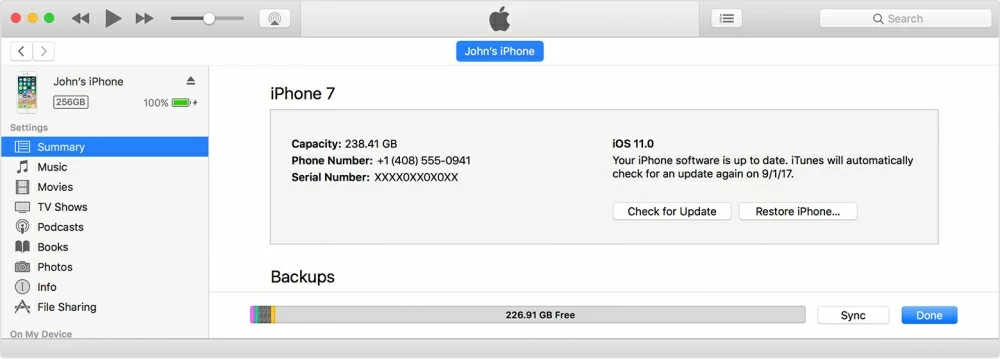
![]()
Nota: Si algunos tipos de archivos como podcast o películas no existen en su biblioteca de iTunes, no se mostrarán. Además, ciertos tipos de archivos no son compatibles para ser sincronizados, incluidas cuentas de correo, notas o marcadores.
Paso cuatro: haga clic en el tipo de archivo que desea sincronizar. Luego, en el panel derecho, marque la «sincronización» en el cuadro para habilitar la sincronización. Por ejemplo, toque «Música» a la izquierda y consulte «Sync Music» a la derecha. Lo mismo ocurre con otros tipos de archivos. Lea a continuación: haga una copia de seguridad de las canciones en el iPad a la computadora.
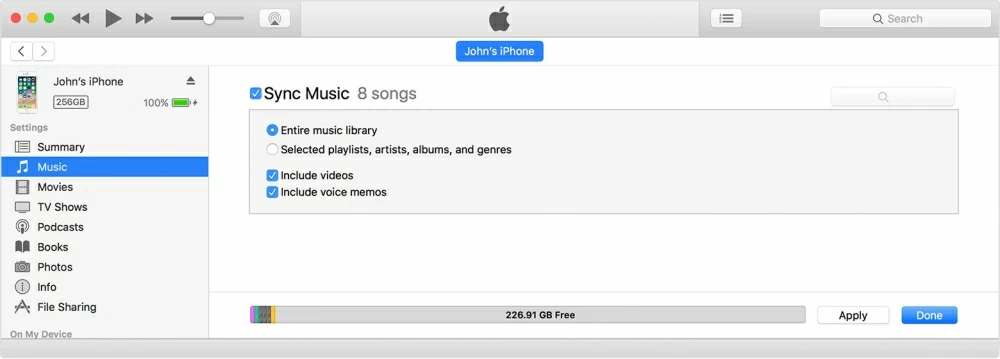

Paso cinco: después de habilitar la sincronización para cada tipo de archivo, puede adaptar la configuración de sincronización para asegurarse de que el contenido se sincronice según sus necesidades.
Paso seis: después de todos los tipos de archivos que se eligen y se seleccionan las opciones, presione el «AplicarBotón «en la esquina inferior derecha. De esta manera, todo el contenido seleccionado se sincronizará con su dispositivo iOS.
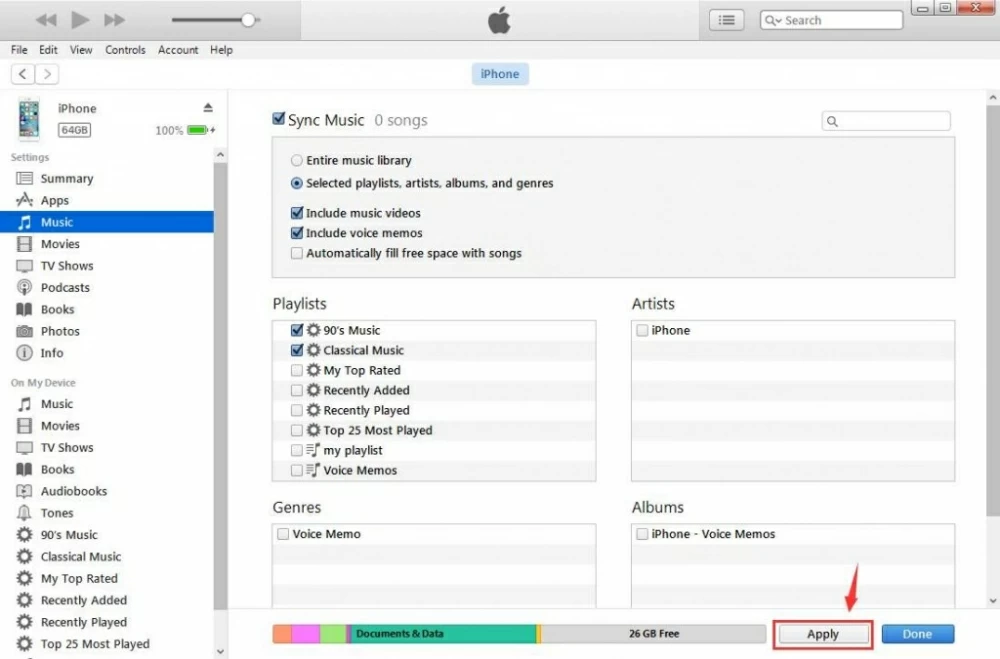
![]()
Nota: Si se le notifica la falta de sincronización del contenido, intente autorizar la computadora para obtener acceso a su música, películas, podcast, etc.
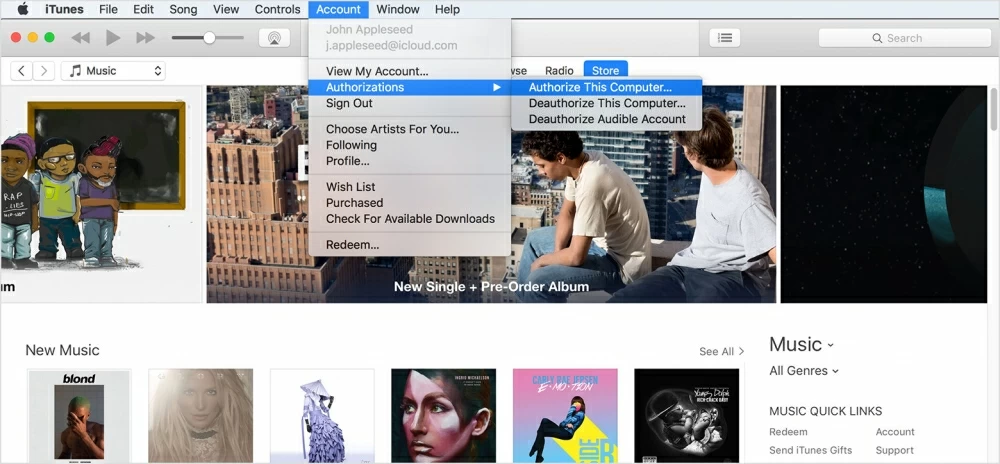
Artículos relacionados
Cómo restaurar la barra lateral en iTunes 12
Cómo mover contactos de un teléfono inteligente LG a un iPhone 12
Cómo recuperar contactos eliminados de iPhone sin copia de seguridad
